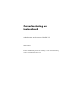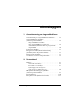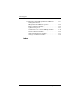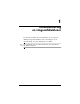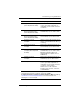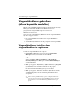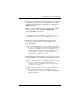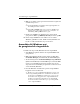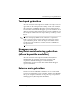Cursor control and keyboard
1–6 Cursorbesturing en toetsenbord
Cursorbesturing en vingerafdruklezer
8. Klik op een andere vinger op het scherm om die te registreren
en herhaal stap 6 en 7.
Ä
U moet de afdrukken van minstens twee vingers registreren om
de instelling te kunnen voltooien.
✎
Als u klikt op Finish (Voltooien) voordat er afdrukken van
minstens twee vingers zijn geregistreerd, verschijnt er een
foutmelding. Klik op OK om door te gaan.
9. Nadat u de afdrukken van minstens twee vingers heeft
geregistreerd, klikt u op Finish (Voltooien) en daarna op OK.
10. Om de vingerafdruklezer in te stellen voor een andere
Windows-gebruikersaccount, meldt u zich bij Windows aan
bij die account en herhaalt u stap 1 tot en met 9.
Aanmelden bij Windows met
de geregistreerde vingerafdruk
U meldt u als volgt aan bij Windows met uw vingerafdruk:
1. Start Windows opnieuw nadat u uw vingerafdrukken heeft
geregistreerd.
2. Klik in de linkerbovenhoek van het scherm op Log on to
Credential Manager (Aanmelden bij Credential Manager).
3. Als het dialoogvenster Credential Manager Logon Wizard
(Wizard Aanmelden bij Credential Manager) verschijnt, klikt
u niet op een gebruikersnaam, maar schuift u een van uw
vingers waarvan de afdruk is geregistreerd over de lezer om u
aan te melden bij Windows.
4. Geef uw Windows-wachtwoord op om de vingerafdruk te
koppelen aan het wachtwoord.
✎
Wanneer u voor het aanmelden bij Windows voor het eerst
uw vingerafdruk gebruikt en u een Windows-wachtwoord
heeft, is het noodzakelijk het wachtwoord op te geven om
het wachtwoord te koppelen aan de vingerafdruk. Als het
wachtwoord eenmaal is gekoppeld aan de vingerafdruk,
hoeft u het wachtwoord niet meer op te geven bij gebruik
van de vingerafdruklezer.